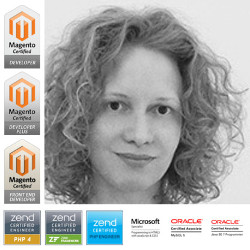MQL5 Experiment 2025: AV_BlindEA
Kann man den Metatrader auch blind bedienen? Meine erste Reaktion: Nein, wie soll das denn gehen?
Und dann habe ich angefangen mich damit eingehender zu beschäftigen.
Kann es gehen und wenn ja, wie?
Funktionen des EAs
Download und Installation des EAs
Nützliche MT5 Shortcuts
Unter Externe Links habe ich Indikatoren
aufgelistet, von denen ich glaube, dass sie sehr geeignet wären, um sie in den EA einzubauen.
Eine Herausforderung, die mir Spaß macht!
Was benötigt man zum Traden, wenn man nichts sehen kann?
Zuerst sollte der EA Ticks ansagen in Form von Lauten oder kurzen Wörtern:
up = Tick (Preis) hoch innerhalb der vorhergehenden Kerze
higher = Tick (Preis) hoch oberhalb der vorhergehenden Kerze
down = Tick (Preis) runter innerhalb der vorhergehenden Kerze
lower = Tick (Preis) runter unterhalb der vorhergehenden Kerze
Davon unabhängig sollte der Preis angesagt werden können und natürlich wäre es schön, wenn man durch Timeframes und Assets durchblättern könnte. Dafür habe ich die Pfeiltasten verwendet. Der Kerzenschluss hat eine besondere Bedeutung, daher sollte dieser nicht fehlen: Die wichtigsten Informationen werden daher nach Ende einer Kerze angesagt. Durch das Tippen des Buchstabens i, kann man diese Info wiederholen lassen.
Ich stehe Tönen und Piepsgeräuschen meines Rechners sehr negativ gegenüber. Zum Teil erschrecken sie mich, zum Teil klingen sie einfach schlecht oder es nervt immer die selben Töne zu hören. Daher bin ich überrascht, dass mich die Stimme nicht nervt, sondern ein für mich angenehmer Rythmus durch die Ticks des Marktes entsteht. Trotzdem ist es sicherlich hilfreich, wenn man die Ansagen temporär ausschalten kann. Hierfür habe ich aktuell das Q = quiet gewählt. In diesem Zustand ist der EA ruhig und reagiert nur noch auf Q, um wieder los zu quasseln und auf Tasten zu reagieren.
Während ich dann weitere Informationsansagen (s.u.) eingebaut habe, habe ich mir den Kopf zerbrochen, wie
die Eingabe von Trades möglich sein könnte. Wieder dachte ich, das geht eigentlich nicht.
Also beschloss ich, zuerst einfach mal MinLot Trades zu ermöglichen ohne StopLoss und ohne TakeProfit:
B = Kaufe z.B. 0,01 Lot
S = Verkaufe z.B. 0,01 Lot
C = Schließe alle offenen Positionen
Und irgendwann hatte ich diese Idee, die ich für ziemlich genial halte: Das erste Tippen eines
L führt dazu, dass dieser Expert Advisor alle folgenden Tastenanschläge sammelt und
beim zweiten Tippen des L diese Sammlung in eine Zahl überführt und speichert.
So kann zwischen zwei L eine beliebige Zahl eingegeben werden, denn genau das war
ja die Herausforderung! Leider wird der Punkt nicht vorgelesen, erst bei einer nachfolgenden Zahl!
Es ist aber sowohl der Punkt, als auch das bei uns übliche Komma möglich bei der Eingabe der Lots.
Das gleiche habe ich dann noch für StoppLoss mit X und TakeProfit mit Y
ermöglicht. Hier gehen mir langsam die passenden Buchstaben aus, daher x und y. Beide Zahlen sind
in ganzen Punkten definiert.
Zur Überprüfung dieser Einstellungen, die aktuell beim Neustart des Programmes nicht mehr vorhanden sind,
dient das D = Description.
Zur Erinnerung, B und S öffnen Trades dann mit diesen Einstellungen und das laufende Ergebnis
kann man sich jederzeit mit R = result ansagen lassen.
AV_BlindEA Funktionen
Es ist im folgenden immer jeweils der einfache Buchstabe auf der Tastatur gemeint. Auf der Tastatur erscheint er gross, daher habe ich ihn oft gross geschrieben. Die Sprachausgabe funktioniert nur auf Windows.
Pause
Q = Quiet (Alternativ Strg + E für aktivieren/deaktivieren des EAs)Der Buchstabe q legt den EA schlafen. Er wacht nur mit der selben Taste wieder auf. So kann verhindert werden, dass der EA Tastatureingaben abfängt.
Trading
B = Buy position = Kaufe PositionS = Sell position = Verkaufe Position
C = Close positions = Schließe Position
Wenn nichts weiter eingegeben wurde, eröffnet der EA eine MinLot Position ohne StopLoss und ohne TakeProfit. Geschlossen werden alle Positionen auf einmal.
Aktionen
F = Ansage der Ticks ja/neinPfeil hoch/runter = wechselt Timeframe
Pfeil rechts/links = wechselt Symbol
Pfeile hoch/runter zum Blättern durch eine Reihe vorgegebener Timeframes.
Pfeile rechts/links zum Blättern durch die im Market Watch festgelegten Symbole.
Eingaben
L = LotsX = StopLoss (in Punkten)
Y = TakeProfit (in Punkten)
Ein System, das ich mir ausgedacht habe und auf das ich stolz bin: Um die LotSize einzugeben, drückt man
L, dann eine Zahl und dann wieder L zum Abschließen und Speichern der Zahl.
Beispiel: L0.5L
Nach dem gleichen System kann der StopLoss in Punkten mit x eingegeben werden:
Beispiel: X100X
Sowie der TakeProfit in Punkten mit y:
Beispiel: Y200Y
Überprüfen läßt sich die Einstellung anschließend mit D!
Informationen
A = Account balance and equity = KontostandD = Description = Überprüfung der Eingabewerte
I = Informationen zum Kerzenschluss kann wiederholt werden
O = Open positions = Anzahl offene Position
P = Price = Preis
R = Result = offener Profit
T = Chart Time = Uhrzeit des Charts
Mit d für description werden die unter "Eingaben" möglichen Eingabewerte angesagt. Die Anzahl offener Positionen erfährt man mit o. Den offenen Profit erfährt man mit r. Weitere Informationen sind verfügbar mit a (Balance und Equity), i (Kerzenschluss-Info), p (Preis) und t ist die Uhrzeit im Chart.
Download und Installation des EAs
Installation des EAs: Strg + Shift + D = Öffnet den Daten-Order, dann Shift + M, Enter tippen, um in den MQL5 Ordner zu gelangen. Anschließend muss ich zweimal e tippen, beim ersten Mal bin ich auf "experts.dat", danach auf dem "experts" Ordner, also e, e, Enter führt mich in den Ordner, wo der kompilierte EA reingelegt werden muss.
Wichtig
Der EA benötigt die Akzeptanz von DLLs, weil Texte über die Windows-SAPI „Microsoft Speech API“ gesprochen
werden. In Windows können Einstellungen vorgenommen werden z.B. zum Sprecher und zur Sprechgeschwindigkeit.
Aktuell spricht der EA nur englisch, aber das sind nur eine Handvoll Wörter und kurze Sätze.
Dazu nötig ist auch das automatische Anlegen von Dateien im MQL5 / Files Ordner.
Falls etwas nicht funktioniert, zu finden unter: Strg + Shift + D dann Shift + M, Enter und dann Shift + F, Enter
Ideen
Weitere Ideen wäre zwischen zwei Zeichen, z.B. # eine beliebige festgelegte Anweisung an den EA zu übermitteln. So könnte man mehrere Befehle festlegen. Mit globalen Variablen lassen sich auch die Einstellungen länger speichern, als das aktuell der Fall ist. Fertige Indikatoren können im EA eingebunden werden und ebenfalls Informationen ansagen. Da ist also noch einiges möglich. Falls du eine individuelle Lösung möchtest, wende dich gerne an mich. Ich habe nicht für alles Lösungen, sehr wahrscheinlich benötigst du, wenn du blind bist, eine Person, die die Installationen vornimmt.
MT5 Shortcuts
Die Shortcuts halte ich für begrenzt hilfreich, aber vielleicht nützlich im Zusammenhang mit einem Screen Reader.
Ich vermute F11 für Vollbild ist das Beste zum Bedienen des EAs, da dieser den Focus
benötigt, um die Tastenanschläge zu empfangen. Ist er im Hintergrund, quatscht er einfach weiter.
Esc = Schließe Dialog Fenster
F11 = Chart Vollbild ein- und ausschalten (Der EA benötigt den Fokus!)
F7 = Einstellungen des EAs im aktuellen Chart öffnen
Strg + E = Expert Advisor aktivieren und deaktivieren (Alternative zu Q)
Strg + H = Ein- und ausblenden der OHCL Preise (Open, High, Close, Low)
Strg + T = Terminal öffnen und schließen
Strg + O = Optionen = MT5 Einstellungen öffnen
➥ Alt + F4 = Schließt die Optionen = MT5 Einstellungen
➥ Tab = Wechsel durch die Einstellungen des aktuellen Reiters inkl. Buttons und Reiter
➥ Pfeil rechs/links = Befindet man sich durch Tab auf dem Reiter "Server", kann man die Reiter wechseln
Strg + N = Navigator ein- und ausblenden
➥ Pfeile hoch/runter = Wechsel durch die Liste
➥ Pfeil rechs = Ordner öffnen
➥ Pfeil links = Ordner schließen
➥ Zuweisung eines Indikators/EAs zum Chart nur durch Drag&Drop möglich. Enter ruft nur den Quellcode auf.
Strg + M = Market Watch ein- und ausblenden (Diese Asset-Liste wird vom EA zum Blättern benutzt)
➥ Tab = Wechsel zwischen den Reitern: "Symbols", "Details", "Trading" und "Ticks"
Strg + D = Datenfenster ein- und ausblenden (Zeigt Preise und Indikatorwerte an)
➥ End = Bewegt Chart zur aktuellen Kerze
➥ Pos1 = Bewegt Chart zur ersten Kerze in der Vergangenheit
➥ Shift + F12 = Kerzen Richtung Vergangenheit bewegen (Maus muss sich für Daten im Chart befinden)
➥ F12 = Kerzen Richtung jetzt bewegen (Maus muss sich für Daten im Chart befinden)
F9 = Öffnet das Order-Fenster für das aktuelle Symbol im Chart
➥ Alt + F4 = Schließt das Order-Fenster
➥ Tab = Wechsel durch die Einstellungen inkl. Buttons (Take Profit wird nach den Buttons erreicht)
➥ Shift + Tab = Rückwärtswechsel durch die Einstellungen inkl. Buttons (Take Profit wird zuerst erreicht)
➥ Pfeile hoch/runter = Einstellung der Dropdowns und Zahlen möglich
Externe Links
Indikator Liste
Hier habe ich geeignete Indikatoren raus gesucht zur Einbindung im EA:
MQL5 Tick Speed Indicator
Die Tick Speed, also Geschwindigkeit der Preisbewegung könnte regelmäßig angesagt werden.
MQL5 Marubozu Indicator
Einstiegssignale nach Kerzenformation ansagen (auch Töne möglich)
MQL5 Fake Breakout Indicator
Autor: "The indicator is useful for traders who trade on the basis of false breakouts of support and resistance."
MQL5 Engulfing Pattern Indicator with Volume Confirmation
Einstiegssignale nach Kerzenformation mit oder ohne Volumenfilter ansagen (auch Töne möglich)
MQL5 Hidden Engulfing Indicator
Einstiegssignale nach Kerzenformation ansagen (auch Töne möglich)
MQL5 Volatility Stop Indicator
StopLoss Hilfe bzw. Trailing könnte man hiermit vermutlich einbauen
MQL5 Swing Highs and Lows Indicator
Man könnte sich das letzte Swing High und Swing Low merken und durch bestimmte Taste ansagen lassen.
MQL5 AlphaTrend Indicator
Trend-Indikator,
Autor: "It is an indicator used to determine the trend, support and resistance level of the market.
When volume data is available, it calculates using MFI, if not, it calculates using RSI.
Momentum: RSI and MFI Volatility: ATR"
Weitere Links
MQL5 freie Indikatoren mit QuellcodeMQL5 Shortcuts - Vollständige Liste